
Il modo più semplice per sincronizzare l'iPad con il computer Mac

La capacità di archiviazione di un dispositivo iPad è limitata, ma un computer Mac è molto meglio. Quindi, dopo aver salvato troppi contatti, inviato molti messaggi, scattato molte foto o video, potrebbe essere necessario trasferire file dall'iPad al Mac computer. In questo modo è possibile liberare più spazio per i nuovi file eliminando i file già di cui è stato eseguito il backup ed eseguire un backup del telefono in caso di improvvise perdite di dati. Quindi, come sincronizzi sempre l'iPad con Mac computer?
1. Trasferisci file da iPad a Mac via e-mail (meno consigliato)
2. Trasferisci file da iPad a Mac tramite iCloud (meno consigliato)
3. Il modo migliore per trasferire file da iPad a Mac (consigliato)
Parte 1. Come trasferire file da iPad a Mac via e-mail
Ecco, tanto vale prendere appunti come esempio:
> Apri l'app Note dalla schermata principale.
> Quindi tocca le note che desideri trasferire da iPad a Mac.
> Successivamente, tocca l'icona Condividi nella parte superiore del pannello di destra.
> Ora, seleziona l'opzione Posta come metodo di trasferimento dei file.
> Quindi inserisci l'indirizzo e-mail come indicato.
> Infine, vai al Mac e scarica le note come desideri.

Attenzione: Se hai un lungo elenco di note o altri file, potrebbe costarti molto tempo ed energia.
Parte 2. Come trasferire file da iPad a Mac tramite iCloud
> Tocca Impostazioni sul tuo dispositivo iPad.
> Tocca iCloud, quindi accedi con il tuo ID Apple e la password.
> Assicurati che l'icona di Note sia accesa e quindi queste note dell'iPad verranno caricate sul servizio iCloud sul tuo Mac.
> Ora apri iCloud sul tuo Mac e segui il percorso di Preferenze di Sistema > iCloud. Infine, fai clic sulla casella di controllo accanto a Note ed esporta questi file nel Mac come desiderato. (Attenzione: quando usi iCloud, dovresti sapere che le condizioni della rete devono essere stabili, che sia l'iPad che il Mac condividono lo stesso ID Apple, che non puoi trasferire selettivamente file da iPad a Mac.)
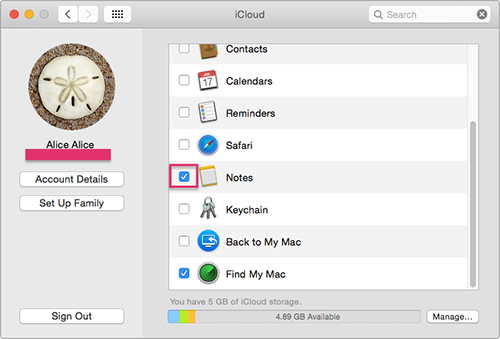
Leggi anche: Correzioni rapide ai problemi comuni di iCloud
Per sincronizzare senza problemi e con successo l'iPad con Mac, dovresti davvero provare questo software Coolmuster iOS Assistant . Con questo software, puoi trasferire facilmente file da iPad a Mac in modo facile ed efficiente. Questo software può supportare vari tipi di file, inclusi contatti, messaggi, foto, video, app e molti altri. Ti libera totalmente dai problemi nell'utilizzo di e-mail o iCloud. Indipendentemente dal numero di file che devi esportare sul Mac computer, puoi sempre sincronizzare facilmente e rapidamente l'iPad con Mac senza perdere troppo tempo. Inoltre, non richiede alcuna condizione di rete stabile. Quindi sei libero di sincronizzare l'iPad con Mac anche se non è disponibile il Wi-Fi. Ancora più importante, tutte le generazioni di dispositivi iPhone, iPad e iPod possono essere perfettamente supportate con questo software.
Potresti anche voler sapere:
Come eseguire il backup di iPhone su Mac computer
Trasferisci memo vocali da iPad a Mac
Passaggi per sincronizzare l'iPad con Mac con questo software:
> Aprire il software installato sul computer, quindi collegare il dispositivo iPad al computer tramite il cavo USB. Quindi questo software rileverà il tuo dispositivo iPad e cercherà tutti i file salvati su iPad.

> Come puoi vedere ora, tutte le cartelle di file sono disposte nel pannello di sinistra. È quindi possibile accedere alla scheda del file di destra per visualizzare in anteprima informazioni più dettagliate sul file. Durante l'anteprima, puoi selezionare i file che desideri trasferire da iPad a Mac spuntandoli. Infine, premi l'opzione Esporta per sincronizzare iPad con Mac.

Infine, attendi che il processo venga completato entro un po' di tempo. Vedere? Con questo software, è solo questione di pochi clic per trasferire file da iPad a Mac. Vuoi provarlo ora? Vai avanti!
Articoli Correlati:
La migliore alternativa a iExplorer
Backup gratuito delle note dell'iPhone
5 modi per sincronizzare le note da iPhone a Mac nel 2023
Come trasferire musica da iPhone a Mac? (I primi 4 modi)
Come trasferire memo vocali da iPhone a Mac tramite 1 clic
Come importare i contatti da iPhone a Mac? (I migliori 4 modi)





